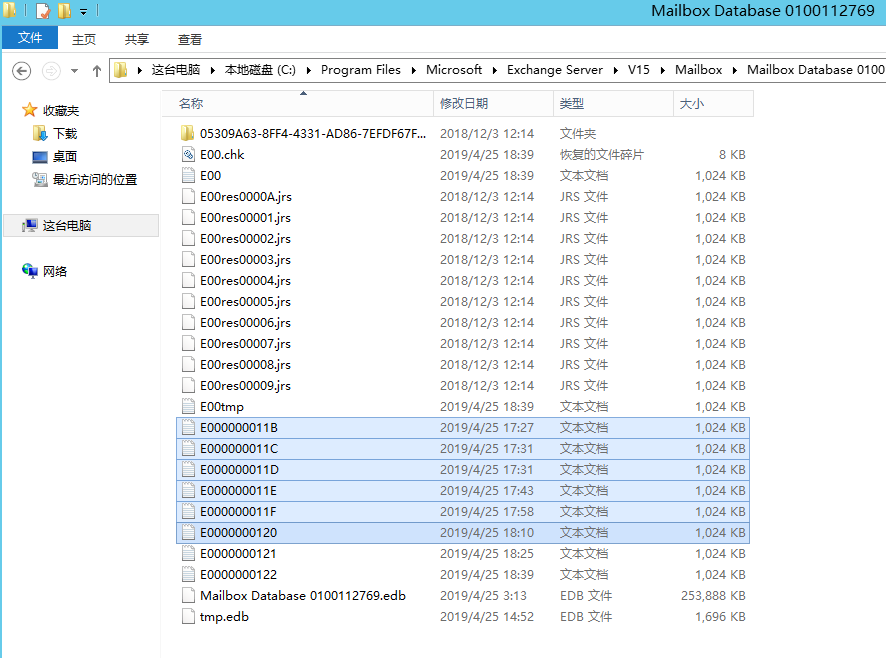Exchange日志清理
1、清理日志--完整备份
Exchange Server 2013被部署在Windows Server 2012 及以上版本的操作系统中,使用操作系统内的“Windows Server Backup”提供的VSS完整备份Exchange数据库所在的卷后,将自动清空日志。
a)打开“服务器配置管理器”,选择“添加角色和功能”选项,在“添加角色和功能向导”中选择“功能”项,勾选"Windows Server Backup”功能。点击“下一步”后,再点击“确认”进行安装。
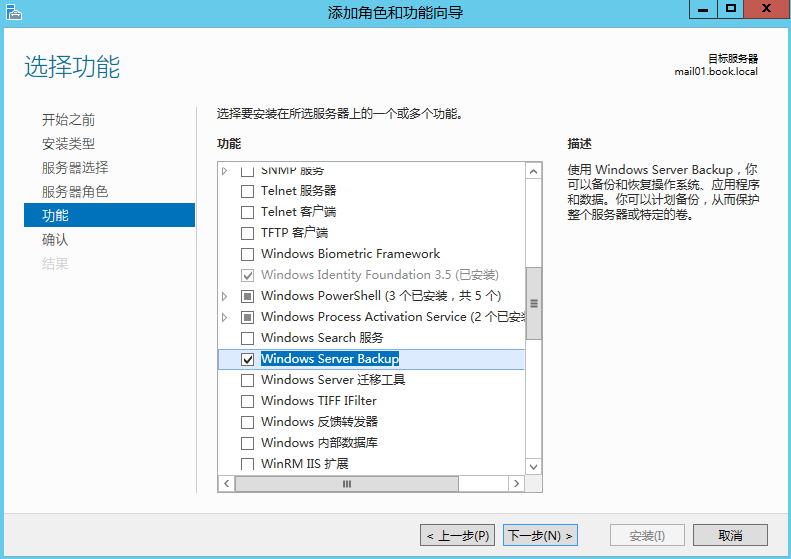
b)安装完成后,打开“Windows server backup”,在左边控制台栏中右键“本地备份”->选择 “一次性备份”。
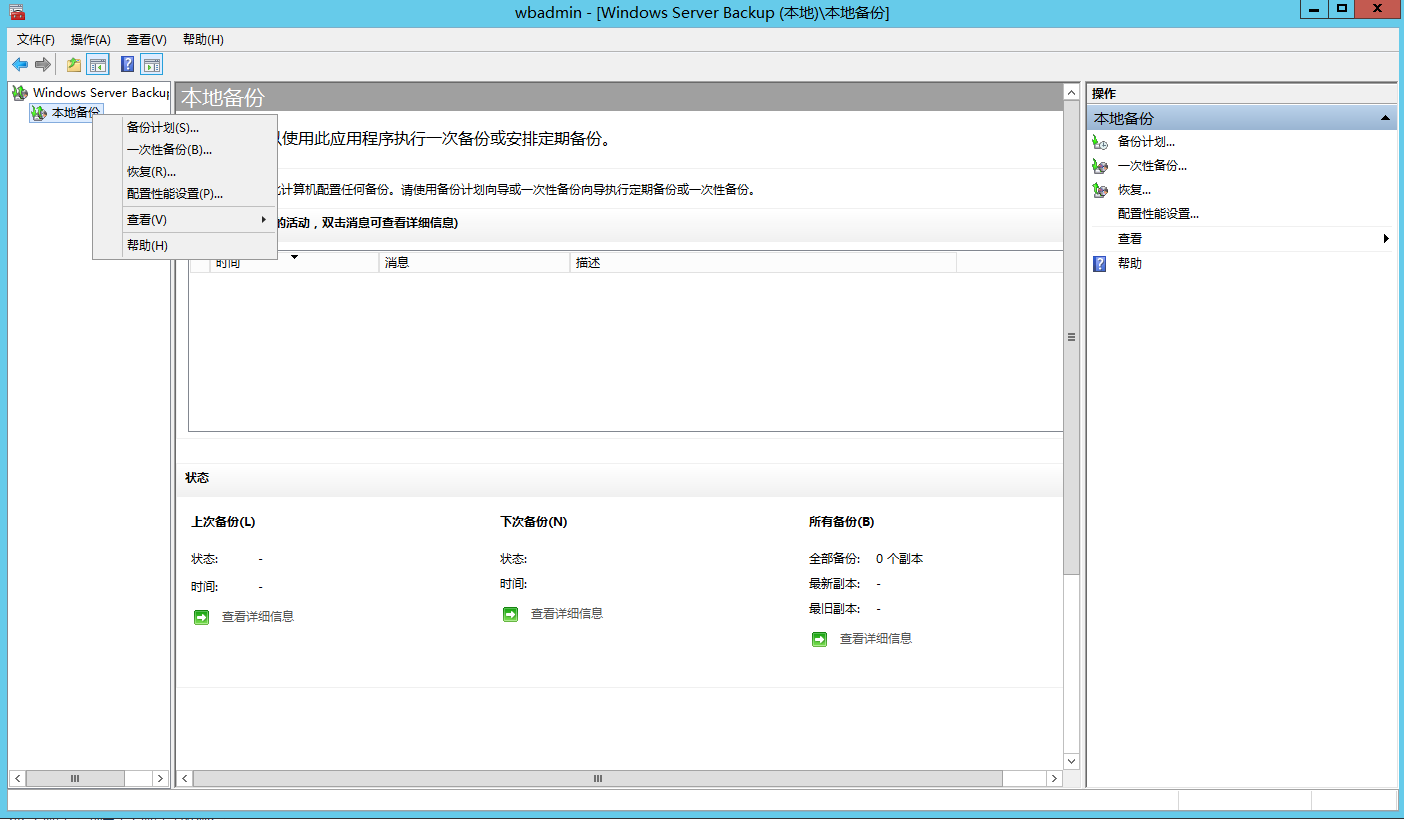
在“一次性备份向导”窗口中,选择“其他选项”

建议在生产环境中,备份日志文件所在的卷,本例中,只备份日志文件夹的目录。
选择“自定义”,点击“下一步”
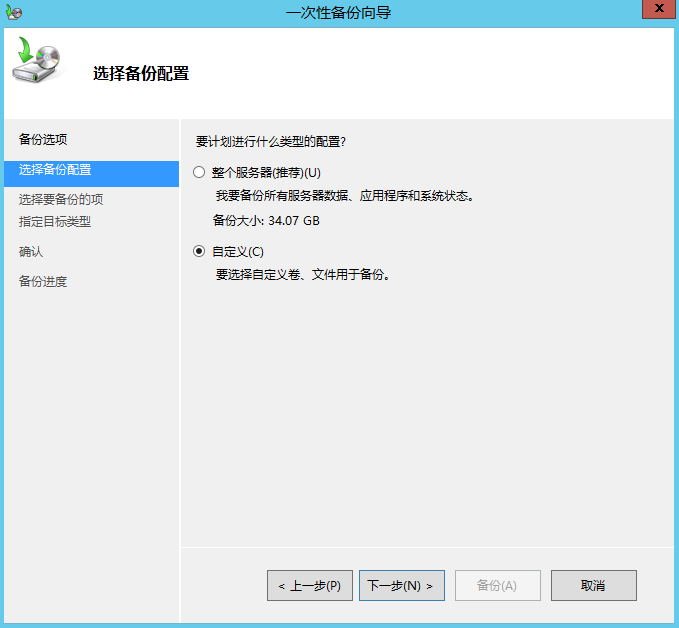
选择要备份的项,选择->“添加项目”,指定待备份日志的路径。确认后再选择“高级设置”。
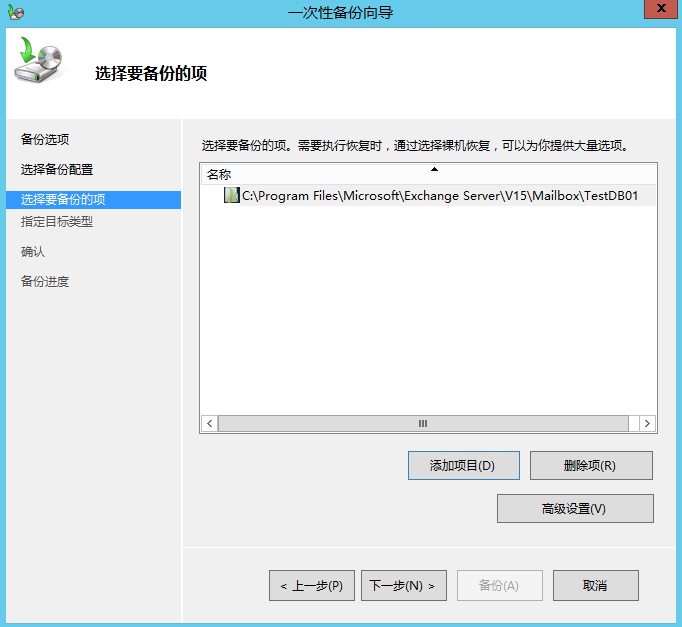
高级设置窗口中选择"VSS设置”选项卡,选择"vss"完整备份。
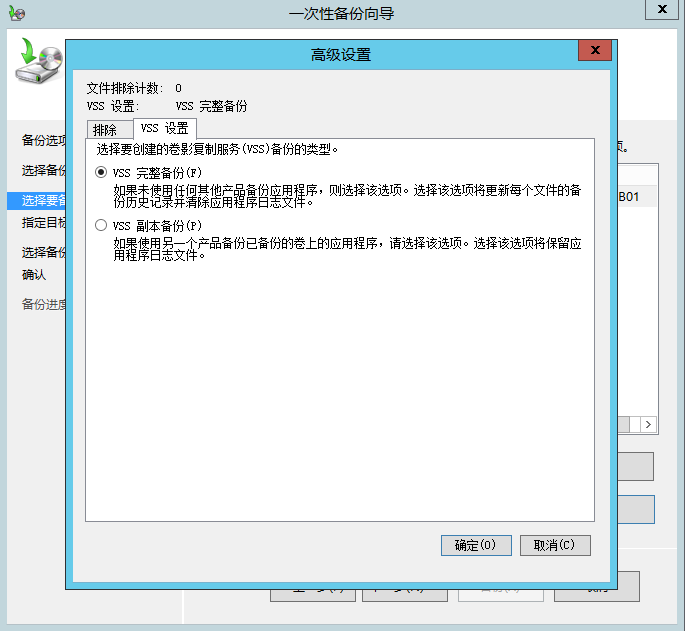
指定备份保存路径,选择“本地驱动器”,点击“下一步”。
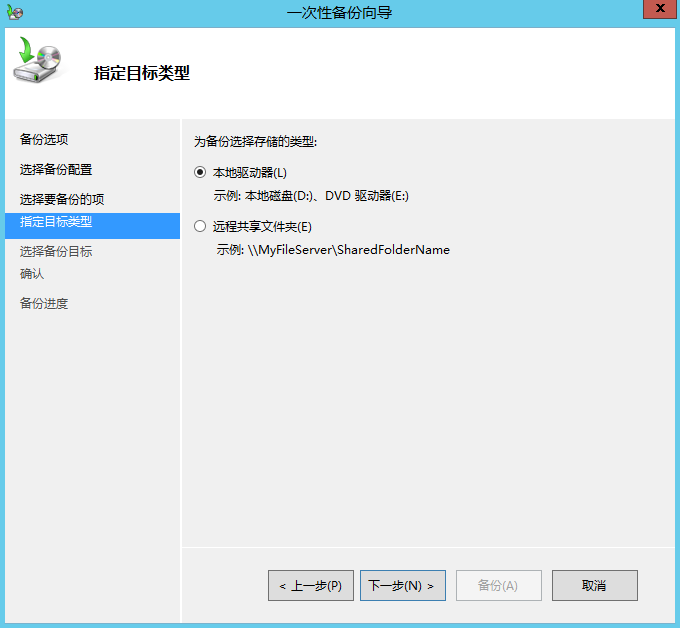
选择备份目录,在备份目标中选择“本地磁盘D” ,点击“下一步”。
注:备份目标的路径,不能与源文件在同一个盘符,否则会报错。

确认备份设置无误后,点击“确认”,进行备份。
备份完成后的界面。

下边2张图是,备份前,日志文件夹的所有内容。
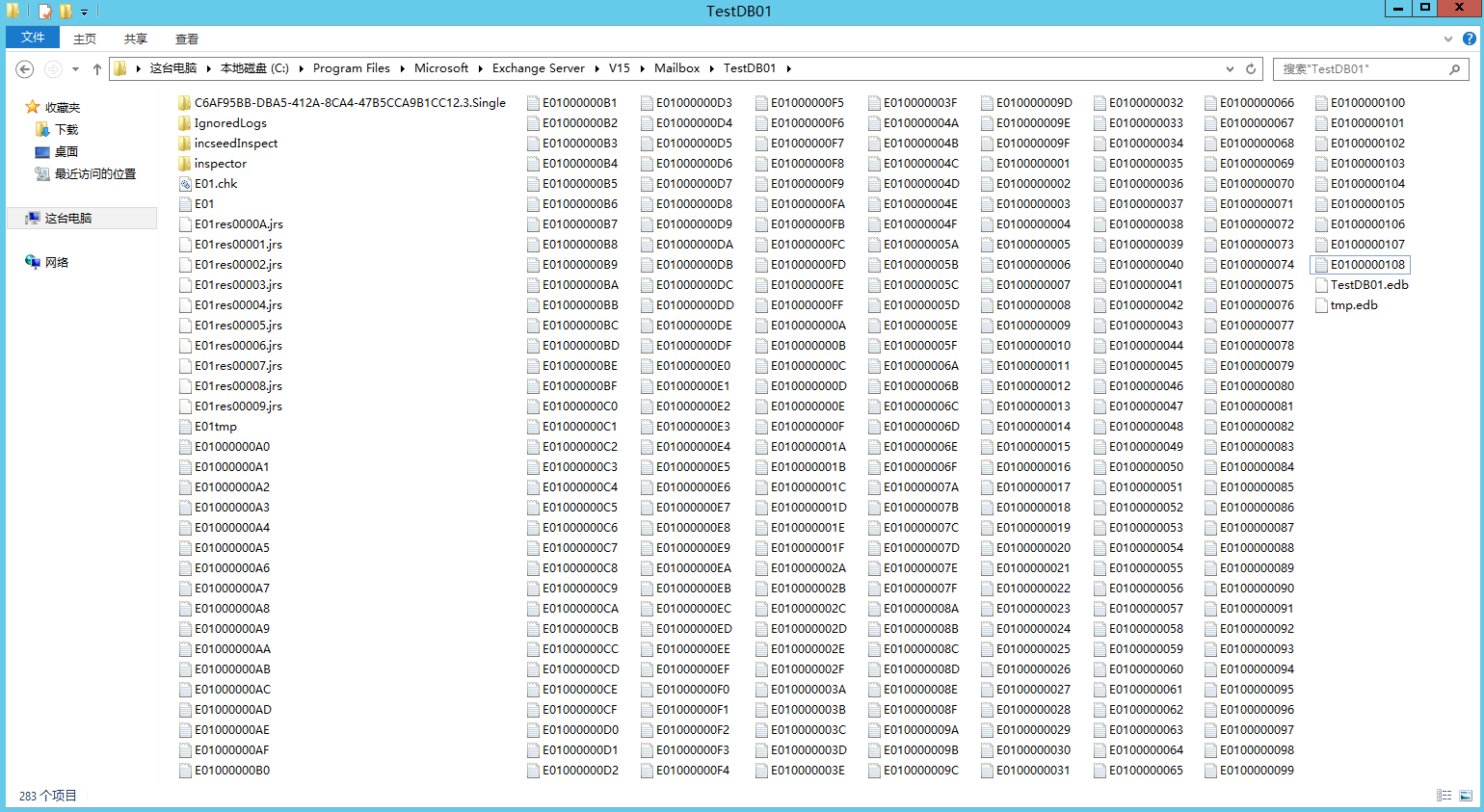
这是备份完成后,日志文件夹的内容,对比下,日志被清除许多。这样子就达到了清理日志的效果。
注:备份完成后的文件,位于“D:\WindowsImageBackup”。

2、清理日志--启用循环日志记录
启用循环日志记录的主要目的是节省磁盘空间。循环日记记录让Exchange Server在事务日志文件包含的日志日志提交到数据库之后覆盖这些事务日志文件。如果启用循环日志记录,恢复数据时只能恢复到上一次完整备份时的状态。在生产环境中,不建议启用循环日志记录。
a)EAC启用循环日志
以Exchange管理员身份登录“Exchange”管理中心。选择“服务器”→“数据库”选项,选择目标数据库,点击工具栏的“笔形”按钮(编辑功能),打开“邮箱数据库”网页对话框,选择“维护”选项卡,如下图。默认状态下,没有选择“启用循环日志记录”选项,选择该选项即可。用同样的方法设置Exchange组织中的所有邮箱数据库。

b)点击“保存”按钮,显示如下图“警告”对话框。提示需要Exchange管理员首先卸载邮箱数据库,然后重新装载邮箱数据库,循环日志才能生效。点击“保存”按钮,保存更改的设置。
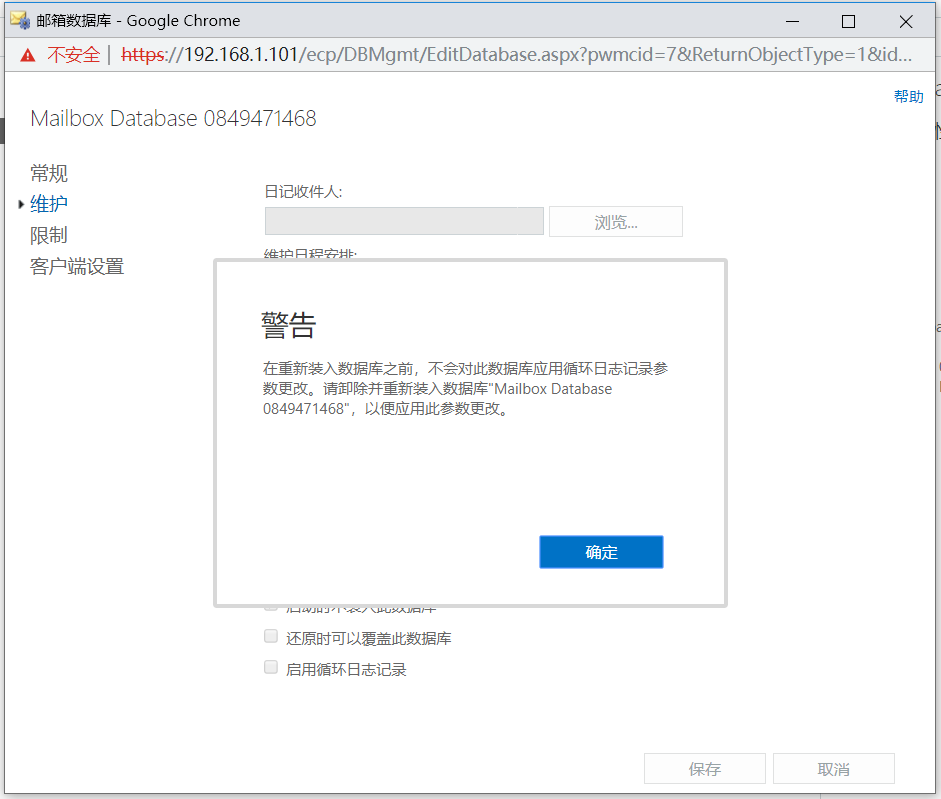
c)根据提示信息,需要先卸载邮箱数据库,然后再重新装载,循环日志才能生效。(卸载/装载教程→链接)
3、清理日志-手动清除Exchange日志文件
没有对Exchange数据库备份的情况下,Exchange日志文件会快速增长,如果磁盘数据库空间不足,会占用全部的磁盘空间。知道完全备份后,Exchange写入数据库的日志文件才会自动删除。如果没有及时备份而使磁盘空间不足,并最终导致邮件系统瘫痪,这时再进行Windows手动备份很大程度上不会成功,而无目标的删除数据库日志很可能使服务器上的数据彻底丢失。建议Exchange管理员按照以下方式清理日志文件。
a)确认Exchange环境中部署的数据库数量。本例中部署的数据库数量是4个。
键入以下命令
Get-MailboxDatabase
Get-MailboxDatabase | Fl *PATH*
命令执行后:
第一条命令,显示所有Exchange邮箱数据库。
第二条命令,显示所有Exchange邮箱数据库路径
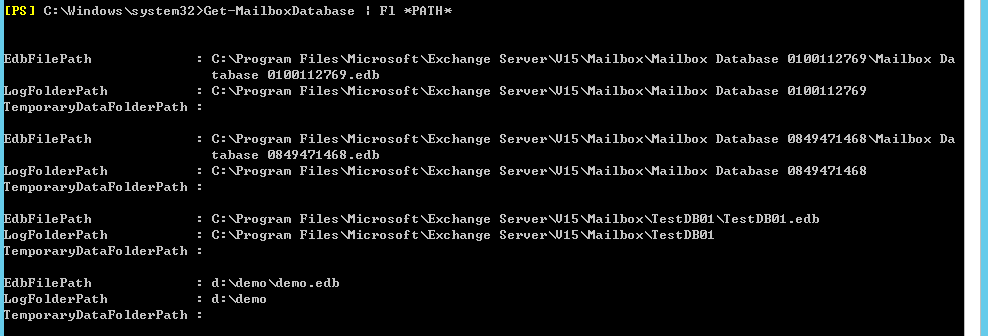
b)切换到目标Exchange数据库所在的文件夹
键入以下命令
dir *.log
命令执行后,显示当前文件夹中“*.log”文件的数量。

c)确认检查点文件的位置。检查点文件后缀为“.chk”。

d)确认检查点在日志文件中的位置
键入以下命令
eseutil /mk e00.chk
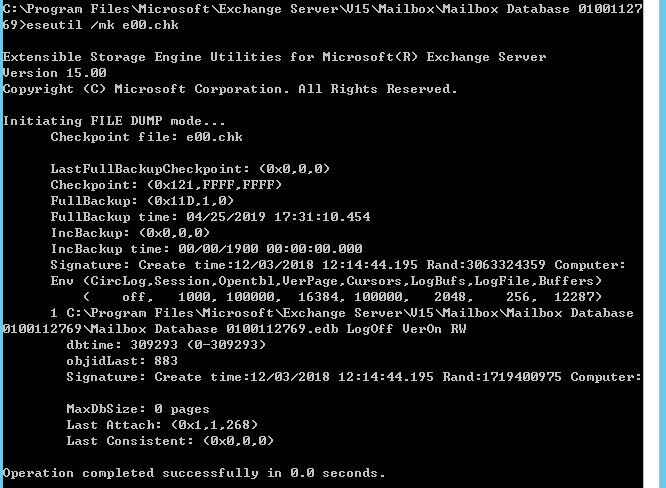
根据反馈回来的信息,在本例中结果如下。
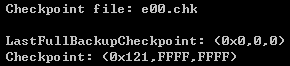
Checkpoint file: e00.chk :检查点文件。
LastFullBackupCheckpoint: (0x0,0,0) :由联机备份使用,如果从未备份过,则该项保留全为零。本例中没有进行过备份。
Checkpoint: (0x121,FFFF,FFFF) :日志位置表示的文件。本例中检查点位于Ox121文件内。对应的日志文件为E0000000121.log。
e)检查点日志我文件确认后,Exchange管理员可以通过删除检查点日志之前的所有带编号的日志文件(但不包含检查点日志)回收磁盘空间。
在本例中可以删除E0000000121.log之前的所有日志。